versie: januari 2017 HANDLEIDING
|
|
|
- Nienke van Dongen
- 6 jaren geleden
- Aantal bezoeken:
Transcriptie
1 versie: januari 2017 HANDLEIDING
2 INHOUDSOPGAVE INLEIDING 3 Licentie Taaltestcentrum 3 Bestel uw credits om toetsen af te nemen op 3 Opbouw Taaltestcentrum 4 BEHEER > ORGANISATIE INRICHTEN EN CREDITS BEHEREN 5 Credits beheren 6 Beheerder(s) toevoegen 7 Groepen toevoegen 7 Docenten toevoegen 7 Cursisten toevoegen 9 DOCENT > TOETSEN AFNEMEN EN BEOORDELEN 10 Accountgegevens inzien en wijzigen 10 Toetsen klaarzetten 10 Codes deactiveren 11 Toetsen afnemen 11 Toetsen beoordelen 13 Een beoordeelde toets inzien en/of wijzigen 14 Resultaten printen en archiveren 14 2
3 INLEIDING Welkom in het Taaltestcentrum. In het Taaltestcentrum kunt u de NT2-niveautoetsen voor uw cursisten klaarzetten, afnemen en beoordelen. De NT2-niveautoetsen zijn curriculumonafhankelijke toetsen, die de NT2-afdelingen van de universitaire talencentra Radboud in to Languages (Radboud Universiteit), Instituut voor Nederlands Taalonderwijs en Taaladvies (Universiteit van Amsterdam), Talencentrum Rijksuniversiteit Groningen en Language Center Tilburg University samen met Boom hebben ontwikkeld. Deze NT2-niveautoetsen geven een uitslag over de verschillende vaardigheden (lezen, luisteren, schrijven en spreken) op A2 en B1. Ze zijn gekoppeld aan de niveaus van het CEFR. LICENTIE TAALTESTCENTRUM Om gebruik te kunnen maken van het Taaltestcentrum hebt u een licentie nodig. Deze licentie geeft u of uw instelling een jaar lang toegang tot het Taaltestcentrum. Er worden drie soorten licenties onderscheiden die verschillende mogelijkheden bieden: Licentie 1 Zelfstandige docent Toetsen afnemen en beoordelen Aantal cursisten: onbeperkt Aantal groepen: onbeperkt 1 docentenaccount Licentie 2 Organisatie zonder afdelingen Toetsen afnemen en beoordelen Aantal cursisten: onbeperkt Aantal groepen: onbeperkt + Aantal docentenaccounts: onbeperkt Licentie 2 Organisatie met afdelingen Toetsen afnemen en beoordelen Aantal cursisten: onbeperkt Aantal groepen: onbeperkt + Aantal docentenaccounts: onbeperkt + Afdelingen toevoegen en beheren + Centraal prijsbeheer Wilt u een licentie voor het Taaltestcentrum aanschaffen? Bestel de licentie online of neem contact op met onze klantenservice. Wij maken een account voor u aan, zodat u direct met de NT2- niveautoetsen aan de slag kunt. Lees de paragraaf Opbouw Taaltestcentrum voor een beschrijving van een account. BESTEL UW CREDITS OM TOETSEN AF TE NEMEN OP Om de NT2-niveautoetsen af te kunnen nemen, hebt u een tegoed aan credits nodig. Elke keer dat u een toets voor een cursist klaarzet, wordt er een credit van uw tegoed afgehaald. Als u voor het eerst gebruik maakt van het Taaltestcentrum, of als uw credits op zijn, moet u nieuwe credits bestellen. Indien meerdere docenten aan hetzelfde account verbonden zijn, maken zij gebruik van dezelfde credits. Zo kunt u een transparante administratie voeren. Ga naar en log in met de inloggegevens van uw bestelaccount. Als u nog geen bestelaccount hebt, maakt u deze eerst aan. Bestel hier uw credits om toetsen af te nemen in het Taaltestcentrum (deze worden geleverd in de vorm van een token). Eén toetsafname kost één credit. Klik op Winkelwagen. U komt nu in uw Winkelwagen. Als u bij het laatste scherm op Bestelling plaatsen hebt geklikt, is uw bestelling geplaatst. U ontvangt nu twee s: een orderbevestiging en een met daarin uw token. Bewaar deze s goed, een token wordt slechts eenmaal verstrekt. 3
4 OPBOUW TAALTESTCENTRUM In het Taaltestcentrum kunt u toetsen klaarzetten en beoordelen, en toetsgegevens van uw cursisten op een centrale plaats beheren en bewaren. Het Taaltestcentrum biedt drie verschillende licentietypen. LICENTIE 1: Zelfstandige docent Met dit licentietype bent u docent en instellingsbeheerder. U kunt: groepen en leerlingen toevoegen; toetsen afnemen en beoordelen. Uw instellingslicentie zou er zo uit kunnen zien: Instellingsbeheerder /docent Groep 1 Groep 2 LICENTIE 2: Organisatie zonder afdelingen Als instellingsbeheerder van een organisatie zonder afdelingen kunt u: andere beheerders toevoegen; docenten toevoegen; groepen en leerlingen toevoegen; toetsen afnemen en beoordelen. Als docent kunt u: groepen en leerlingen toevoegen; toetsen afnemen en beoordelen. Uw instellingslicentie zou er zo uit kunnen zien: Instellingsbeheerder/ Docent 1 Docent 2 Docent 3 Docent 4 Groep 1 Groep 2 Groep 3 Groep 4 Groep 5 Groep 6 Groep 7 Groep 8 LICENTIE 3: Organisatie met afdelingen Als instellingsbeheerder van een organisatie met afdelingen kunt u: andere beheerders toevoegen; afdelingen toevoegen; afdelingsbeheerders toevoegen; docenten toevoegen; groepen en leerlingen toevoegen; toetsen afnemen en beoordelen. Als afdelingsbeheerder kunt u: andere beheerders aan uw afdeling toevoegen; docenten toevoegen; 4
5 groepen en leerlingen toevoegen; toetsen afnemen en beoordelen. Als docent kunt u: groepen en leerlingen toevoegen; toetsen afnemen en beoordelen. Uw instellingslicentie zou er zo uit kunnen zien: Instellingsbeheerder Afdelingsbeheerder 1 Afdelingsbeheerder 2 Docent 1 Docent 2 Docent 3 en Docent 4 Groep 1 Groep 2 Groep 3 Groep 4 BEHEER > ORGANISATIE INRICHTEN EN CREDITS BEHEREN Als u een instellingslicentie hebt afgesloten, maakt een medewerker van Uitgeverij Boom een account voor uw instelling aan. De beheerder kan op dit account inloggen met zijn of haar gebruikersnaam en wachtwoord via Als beheerder maakt u accounts aan voor de docenten van uw organisatie. Ook kunt u groepen toevoegen en de gegevens van uw cursisten invoeren. Uw docenten kunnen ook zelf hun groep en cursisten toevoegen. Klik na het inloggen op Beheer om naar de beheerdersomgeving te gaan. 5
6 CREDITS BEHEREN Om een toets klaar te zetten voor een cursist hebben docenten credits nodig. Eén toetsafname kost één credit. U kunt credits bestellen op de website van NT2. Als beheerder koopt u credits voor alle docenten van uw organisatie. Klik in het BEHEER-menu op Credits. Kopieer het token uit de mail die u na uw bestelling van toetsafnamen hebt ontvangen en plak of typ deze in het invulveld. Klik daarna op Inwisselen. Alle bij- en afschrijvingen van credits binnen uw organisatie kunt u vinden achter de knop Transactiegeschiedenis rechtsonder. 6
7 BEHEERDER(S) TOEVOEGEN Let op: Alleen als u een extra beheerder wilt toevoegen, moet u een nieuwe beheerder aanmaken. Als u een van uw docenten beheerder wilt maken, lees dan de paragraaf Docenten toevoegen. Klik in het BEHEER-menu op Gebruikers. Klik op Gebruiker toevoegen rechts onder aan de pagina. Vul hier de gegevens in van de nieuwe beheerder en selecteer een rol. (Een gebruiker kan zowel beheerder als docent zijn. Selecteer dan beide rollen.) Zie voor een voorbeeld de volgende afbeelding. Een gebruiker kan zijn of haar eigen gegevens in zijn/haar eigen account aanpassen. Klik als u klaar bent op Opslaan. GROEPEN TOEVOEGEN In het Taaltestcentrum kunt u cursisten en docenten aan elkaar koppelen met een groep. Maak daarom voor elke docent een of meerdere groepen aan. Klik in het BEHEER-menu op Groepen. Klik op Groep toevoegen. Vul de naam van de groep in en klik op Opslaan. DOCENTEN TOEVOEGEN Een docent krijgt in het Taaltestcentrum altijd een eigen account met eigen inloggegevens. Met een docentenaccount kunnen docenten groepen aanmaken en bekijken, toetsen klaarzetten voor cursisten en toetsen beoordelen. Van de resultaten kunnen docenten rapporten genereren. Afgeronde en beoordeelde toetsafnamen kunnen worden opgeslagen in het archief. Klik in het BEHEER-menu op Gebruikers. Klik op Gebruiker toevoegen. Vul de gegevens in van de docent. Selecteer docent en selecteer de groep(en) van de docent. Het is mogelijk om aan een docent meerdere groepen te koppelen. Ook kunt u aan een groep meerdere docenten koppelen. Zie de afbeelding hieronder voor een voorbeeld. 7
8 Docenten kunnen ook de rol van een beheerder krijgen. U kunt dit ook later aanpassen. Klik daarvoor op Gebruikers in het BEHEER-menu. U ziet dan een overzicht van alle docenten/beheerders van uw organisatie. Klik op het potlood om de gegevens van een gebruiker te bewerken. 8
9 CURSISTEN TOEVOEGEN Als beheerder of als docent voegt u de cursisten toe. Bij het invullen van de gegevens van een cursist, kunt u de cursist koppelen aan een groep en daarmee aan een docent. Klik in het BEHEER-menu op Cursisten. Klik op Cursist toevoegen. Vul de gegevens in van de cursist en selecteer een groep. U hoeft niet alle velden in te vullen, maar het mag natuurlijk wel. Zie de volgende afbeelding voor een voorbeeld. Indien er meerdere groepen zijn, vink dan de groep aan waaraan u deze cursist wilt koppelen. U kunt cursisten ook later in een (andere) groep plaatsen. Klik daarvoor op Cursisten in het BEHEER-menu. U ziet dan een overzicht van alle cursisten van uw organisatie. Klik op het potlood om de gegevens van een gebruiker te bewerken. 9
10 DOCENT > TOETSEN AFNEMEN EN BEOORDELEN Docenten kunnen in het Taaltestcentrum toetsen klaarzetten voor hun cursisten, en de toetsresultaten beoordelen, rapporteren en archiveren. Ook kunnen zijn nieuwe groepen aanmaken en cursisten toevoegen. ACCOUNTGEGEVENS INZIEN EN WIJZIGEN Ga naar om in te loggen in het Taaltestcentrum. De beheerder van uw instelling heeft een account voor u aangemaakt. U ontvangt een met daarin een link waarmee u uw account kunt activeren. Let op: Wachtwoord vergeten? Met de wachtwoord vergeten -functie op de inlogpagina van kunt u een nieuw wachtwoord instellen. Rechtsboven ziet u hoeveel credits u nog hebt om toetsen af te nemen. Eén toetsafname kost één credit. Als uw credits op zijn kan de beheerder van uw organisatie nieuwe credits bestellen. Via de knop Mijn account kunt u uw gegevens inzien en wijzigen. TOETSEN KLAARZETTEN Docenten kunnen in het Taaltestcentrum codes aanmaken waarmee hun cursisten kunnen inloggen om een toets te maken. Voor elke toetsafname wordt een unieke code aangemaakt. Om een toets klaar te zetten selecteert u eerst een of meerdere cursisten. Vervolgens selecteert u de toets of de toetsen die u uw cursisten wilt laten maken. De codes die voor de afnamen worden gegenereerd, worden opgeslagen in het tabblad Uitgenodigd. Hier kunt u de codes terugvinden en downloaden. Log in op Klik op de homepage op het tabblad Mijn cursisten. Selecteer de cursist(en) en klik rechtsonder op Uitnodigen. Let op: In de tabellen in het Taaltestcentrum kunt u de beschikbare gegevens op verschillende manieren weergeven, zodat u makkelijk de juiste gegevens kunt vinden of selecteren. In de bovenste balk van elke tabel kunt u gegevens op- of aflopend sorteren. Klik hiervoor op de titel van de kolom. Met de pijltjes rechts naast de titel kunt u kiezen tussen op- of aflopend sorteren. Met het zoekveld rechtsboven elke tabel kunt u de gegevens van de tabel doorzoeken. Selecteer via het dropdownmenu een of meerdere toetsen. In de afbeelding hieronder is de toets Lezen op A2-niveau geselecteerd. Klik rechtsonder op Selecteer. Controleer of u de juiste toetsen voor de juiste cursisten heeft klaargezet en klik rechtsonder op Bevestig. 10
11 Let op: Zodra u op Bevestig klikt, worden de codes voor de toetsafnamen gegenereerd, en wordt een gelijk aantal credits van het tegoed van uw organisatie afgeschreven. Voor elke code wordt er een credit afgeschreven. Met de codes in de tweede kolom kunnen uw cursisten inloggen en de toetsen maken. Zie voor een voorbeeld de afbeelding hieronder. Elke code is uniek en gekoppeld aan zowel de toets (vaardigheid en niveau) als aan een individuele cursist. Let er bij de afname goed op dat elke cursist zijn of haar eigen code krijgt. U kunt de tabel met de gegenereerde codes downloaden als Word-bestand via de knop Codes downloaden. CODES DEACTIVEREN Wanneer er teveel codes zijn aangemaakt of een cursist de toets niet heeft kunnen maken, kunt u de betreffende codes deactiveren. In het tabblad Uitgenodigd selecteert u de code(s) en klikt daarna rechtsonder op Codes deactiveren. Alleen codes die nog niet gebruikt zijn, kunnen gedeactiveerd worden. Het aantal ongebruikte credits wordt dan weer bijgeschreven in uw account. TOETSEN AFNEMEN Cursisten maken de NT2-niveautoetsen in een afgeschermde omgeving binnen het Taaltestcentrum. Een cursist logt op deze omgeving in met de voor hem of haar aangemaakte code. Na het afronden van de toets worden de resultaten opgeslagen in de beoordelingsomgeving van de docent. 11
12 Per toets is er een handleiding. Hierin staat informatie over de toets en de totstandkoming, de verantwoording, de beoordeling en cesuur en aanwijzingen voor afname. Lees deze handleiding de eerste keer goed door. U kunt de handleidingen vinden in de zwarte menubalk in de docentenomgeving onder handleidingen. Laat uw cursist naar gaan of zet de pagina zelf klaar op de computer. Laat uw cursist hier zijn of haar code intypen en daarna op Start klikken. Wanneer uw cursist op Start heeft geklikt, kan de cursist zijn of haar gegevens nog een keer controleren. Als de gegevens juist zijn en de cursist op Start toets klikt, begint de toets. Wanneer de tijd verstreken is, stopt de toets automatisch. De resultaten worden direct doorgestuurd naar de beoordelaar. Wanneer de cursist binnen de tijd klaar is met een Lees- of Schrijftoets, kan hij of zij de toets zelf afronden door te klikken op Toets afronden. Ook dan worden de resultaten direct doorgestuurd naar de beoordelaar. 12
13 TOETSEN BEOORDELEN Na het afronden van de toets worden de resultaten naar het account van de betreffende docent gestuurd. Lees voor uitgebreide aanwijzingen voor de beoordeling de handleiding van de betreffende toets. De toetsen luisteren en lezen worden automatisch beoordeeld en verschijnen in het tabblad Beoordeeld Log om te beoordelen in op Klik op het tabblad Beoordelen. Net als in de andere tabellen kunt u ook in deze tabel de gegevens sorteren met de pijltjes naast de titel van een kolom in de bovenste rij. De toetsen Spreken en Schrijven worden door de docent beoordeeld in het Taaltestcentrum. Het beoordelen van Spreken en Schrijven gebeurt met een algemeen beoordelingsmodel en specifieke beoordelingsaspecten per opdracht. Het algemene model kunt u vinden onder handleidingen in het Taaltestcentrum. U kunt dit model downloaden en printen. De specifieke eisen per opdracht staan in de digitale beoordelingsmodule bij elke opdracht beschreven. Klik op de naam van de cursist die u wilt beoordelen om de beoordeling te starten. De beoordeling van een spreektoets/schrijftoets: Klik onder ANTWOORD op de play-knop om het antwoord van de cursist te beluisteren. Bij een schrijftoets leest u hier het antwoord van de cursist. Met het dropdownmenu naast Score geeft u punten voor het antwoord. Gebruik voor het vaststellen van het aantal punten het algemene beoordelingsmodel en het beoordelingsmodel per vraag. Klik op Volgende om door te gaan naar de volgende vraag. 13
14 Wanneer u klaar bent met de beoordeling klikt u in de laatste vraag op Afronden. Uw beoordeling wordt opgeslagen. Op basis van het aantal toegekende punten wordt de uitslag bepaald. De uitslag wordt weergeven in de kolom Cesuur in het tabblad Beoordeeld. De toetsen Luisteren en Lezen bestaan uit meerkeuzevragen. Deze toetsen worden automatisch door het systeem beoordeeld en verschijnen direct in het tabbald beoordeeld. EEN BEOORDEELDE TOETS INZIEN EN/OF WIJZIGEN U kunt een toets waarvan de beoordeling al is afgerond opnieuw bekijken. Bijvoorbeeld als u wilt weten welke vragen een cursist fout beantwoord heeft, of als u de beoordeling van een schrijf- of spreektoets opnieuw samen met of door een collega wilt (laten) bekijken. Ga hiervoor naar het tabblad Beoordeeld en selecteer de toets(en) die u wilt inzien. Klik op de knop Opnieuw beoordelen. Zoek de afname op het tabblad Beoordelen. Klik op de afname om de beoordeling opnieuw te openen. U kunt de eerdere beoordeling laten staan of overschrijven. Pas als u de beoordeling afrondt, wordt de nieuwe beoordeling opgeslagen. De afname wordt weer verplaatst naar het tabblad Beoordeeld. RESULTATEN PRINTEN EN ARCHIVEREN In het Taaltestcentrum kunt u voor elke cursist een rapport printen met zijn of haar uitslag. Ook kunt u voor meerdere cursisten een groepsrapport genereren. Klik hiervoor op het tabblad Beoordeeld en selecteer de cursist of de cursisten voor wie u een rapport wilt genereren. Klik vervolgens op de knop Rapport maken. U kunt de rapporten en, printen en opslaan als pdf. Klaar met een beoordeling? Om het tabblad Beoordeeld overzichtelijk te houden, kunt u uw afgeronde beoordelingen opslaan in het archief. Selecteer de cursisten wiens beoordelingen zijn afgerond en klik op Archiveren om de toetsen op te slaan in uw archief. In het tabblad Archief kunt u de gearchiveerde toetsen bekijken. U kunt het archief doorzoeken met de zoekfunctie en de resultaten sorteren op naam, cursistnummer en toets. In het archief kunnen toetsen gedearchiveerd worden. Op die manier kan een beoordeling opnieuw worden ingezien. 14
NT2 TESTCENTRUM GEBRUIKSAANWIJZIGING
 NT2 TESTCENTRUM GEBRUIKSAANWIJZIGING Versie: september 2014 INHOUDSOPGAVE INLEIDING 3 Licentie NT2 Testcentrum 3 Bestel uw credits om toetsen af te nemen op www.nt2.nl 3 Opbouw NT2 Testcentrum 3 BEHEER
NT2 TESTCENTRUM GEBRUIKSAANWIJZIGING Versie: september 2014 INHOUDSOPGAVE INLEIDING 3 Licentie NT2 Testcentrum 3 Bestel uw credits om toetsen af te nemen op www.nt2.nl 3 Opbouw NT2 Testcentrum 3 BEHEER
Snelle start handleiding Boom testcentrum ggz
 Snelle start handleiding Boom testcentrum ggz December 2015 Inhoud 1. Een account aanmaken 2 2. Een locatie toevoegen 4 3. Een medewerker toevoegen 5 4. Wachtwoord aanpassen 7 5. Credits aanschaffen 8
Snelle start handleiding Boom testcentrum ggz December 2015 Inhoud 1. Een account aanmaken 2 2. Een locatie toevoegen 4 3. Een medewerker toevoegen 5 4. Wachtwoord aanpassen 7 5. Credits aanschaffen 8
Starten met bettermarks. Registreren en activeren
 Starten met bettermarks Voordat u uw docentenaccount in bettermarks wiskunde en/of rekenen kunt gebruiken, moet u eenmalig een aantal stappen doorlopen. Indien u enkel gaat werken met bettermarks rekenen
Starten met bettermarks Voordat u uw docentenaccount in bettermarks wiskunde en/of rekenen kunt gebruiken, moet u eenmalig een aantal stappen doorlopen. Indien u enkel gaat werken met bettermarks rekenen
HANDLEIDING BOOM TESTCENTRUM
 HANDLEIDING BOOM TESTCENTRUM GGZ Juli 2017 Inhoud 1. Een account aanmaken... 3 2. Een locatie toevoegen... 6 3. Een cliëntgroep toevoegen... 7 4. Een medewerker toevoegen... 9 5. Wachtwoord aanpassen...
HANDLEIDING BOOM TESTCENTRUM GGZ Juli 2017 Inhoud 1. Een account aanmaken... 3 2. Een locatie toevoegen... 6 3. Een cliëntgroep toevoegen... 7 4. Een medewerker toevoegen... 9 5. Wachtwoord aanpassen...
Handleiding De Sociale Monitor
 Handleiding De Sociale Monitor Inhoudsopgave Gebruikershandleiding: De Sociale Monitor 2 Bestaande rapportages 7 Een nieuw rapportage aanmaken 9 Het menu 10 Handleiding lokaal beheerders: De Sociale Monitor
Handleiding De Sociale Monitor Inhoudsopgave Gebruikershandleiding: De Sociale Monitor 2 Bestaande rapportages 7 Een nieuw rapportage aanmaken 9 Het menu 10 Handleiding lokaal beheerders: De Sociale Monitor
Toolkit Onderwijs en Arbeidsmarkt (TOA)
 een beknopte toelichting op de Toolkit Onderwijs en Arbeidsmarkt (TOA) voor vo-scholen Spirit4you, december 2013 Inhoudsopgave 1. Inleiding... 3 1.1. Doel van dit document... 3 1.2. Vragen... 3 2. Wat
een beknopte toelichting op de Toolkit Onderwijs en Arbeidsmarkt (TOA) voor vo-scholen Spirit4you, december 2013 Inhoudsopgave 1. Inleiding... 3 1.1. Doel van dit document... 3 1.2. Vragen... 3 2. Wat
Handleiding Licentieregie. Handleiding voor de Basisschoolleveranciers
 Handleiding Licentieregie Handleiding voor de Basisschoolleveranciers Inhoud Inleiding 3 1 Bestellingen plaatsen 4 1.1 Wat u moet weten voordat u een bestelling gaat plaatsen 4 1.2 Een bestelling plaatsen
Handleiding Licentieregie Handleiding voor de Basisschoolleveranciers Inhoud Inleiding 3 1 Bestellingen plaatsen 4 1.1 Wat u moet weten voordat u een bestelling gaat plaatsen 4 1.2 Een bestelling plaatsen
Handleiding website SVNL voor evenementenverkeersregelaars
 Handleiding website SVNL voor evenementenverkeersregelaars Met deze handleiding maken wij u graag wegwijs op de website van Stichting Verkeersregelaars Nederland (SVNL). U vindt hier stap voor stap uitleg
Handleiding website SVNL voor evenementenverkeersregelaars Met deze handleiding maken wij u graag wegwijs op de website van Stichting Verkeersregelaars Nederland (SVNL). U vindt hier stap voor stap uitleg
Handleiding voor het maken en beheren van persoonlijke accounts
 Handleiding voor het maken en beheren van persoonlijke accounts Contact Mocht u na of tijdens het lezen van deze handleiding toch nog vragen hebben, neemt u dan contact op met Sdu Klantenservice via (070)
Handleiding voor het maken en beheren van persoonlijke accounts Contact Mocht u na of tijdens het lezen van deze handleiding toch nog vragen hebben, neemt u dan contact op met Sdu Klantenservice via (070)
Handleiding Mijn Kerk
 Handleiding Mijn Kerk 1 www.deinteractievekerk.nl Algemeen Uw kerk gaat de Interactieve Kerk gebruiken. In deze handleiding willen we u op een eenvoudige manier uitleggen hoe de Interactieve Kerk precies
Handleiding Mijn Kerk 1 www.deinteractievekerk.nl Algemeen Uw kerk gaat de Interactieve Kerk gebruiken. In deze handleiding willen we u op een eenvoudige manier uitleggen hoe de Interactieve Kerk precies
versie oktober 2018 SNELSTARTGIDS SHOP.SLIGRO-ISPC.BE
 versie oktober 2018 SNELSTARTGIDS SHOP.SLIGRO-ISPC.BE 1 EERSTE KEER INLOGGEN Heb jij inloggegevens van ons ontvangen? Dan ben je klaar om het platform te gaan gebruiken. 1. Open de e-mail met inloggegevens
versie oktober 2018 SNELSTARTGIDS SHOP.SLIGRO-ISPC.BE 1 EERSTE KEER INLOGGEN Heb jij inloggegevens van ons ontvangen? Dan ben je klaar om het platform te gaan gebruiken. 1. Open de e-mail met inloggegevens
Stap 0: Voorbereiding
 Welkom, Wat fijn dat je voor NT2+ van ThiemeMeulenhoff hebt gekozen! We helpen je graag op weg! Termen: Instituut Groepen Coördinator Docent Student Een onderwijsinstelling die uit een of meerdere groepen
Welkom, Wat fijn dat je voor NT2+ van ThiemeMeulenhoff hebt gekozen! We helpen je graag op weg! Termen: Instituut Groepen Coördinator Docent Student Een onderwijsinstelling die uit een of meerdere groepen
EXTRA INFORMATIE Voor docenten
 EXTRA INFORMATIE Voor docenten Boekhouden in een horecabedrijf met Exact Online ISBN 978-90-74625-54-8 Aanmaken van de opleiding- en docentenaccounts Het stappenplan van het voorbereiden van de cursusomgeving
EXTRA INFORMATIE Voor docenten Boekhouden in een horecabedrijf met Exact Online ISBN 978-90-74625-54-8 Aanmaken van de opleiding- en docentenaccounts Het stappenplan van het voorbereiden van de cursusomgeving
Registreren Inloggen - Profiel beheren
 Inhoud: iedereen die gebruik wil maken van Kwaliteitscholen moet inloggen, behalve als iemand alleen een onderzoek invult. Voor bepaalde functionaliteiten (uitzetten vragenlijst, bekijken resultaten, gebruik
Inhoud: iedereen die gebruik wil maken van Kwaliteitscholen moet inloggen, behalve als iemand alleen een onderzoek invult. Voor bepaalde functionaliteiten (uitzetten vragenlijst, bekijken resultaten, gebruik
TUV Nederland QABV [HANDLEIDING TRAININGSPORTAAL] Auteur: Hans van den Elsen, Elsen Software Design and Solutions
![TUV Nederland QABV [HANDLEIDING TRAININGSPORTAAL] Auteur: Hans van den Elsen, Elsen Software Design and Solutions TUV Nederland QABV [HANDLEIDING TRAININGSPORTAAL] Auteur: Hans van den Elsen, Elsen Software Design and Solutions](/thumbs/31/14779757.jpg) 2014 TUV Nederland QABV [HANDLEIDING TRAININGSPORTAAL] Auteur: Hans van den Elsen, Elsen Software Design and Solutions Inhoud Inloggen... 3 Startpagina... 4 Trainingen... 5 Trainingen toevoegen... 7 Training
2014 TUV Nederland QABV [HANDLEIDING TRAININGSPORTAAL] Auteur: Hans van den Elsen, Elsen Software Design and Solutions Inhoud Inloggen... 3 Startpagina... 4 Trainingen... 5 Trainingen toevoegen... 7 Training
Leerlingenhandleiding Beginnen met FlexBase
 Leerlingenhandleiding Beginnen met FlexBase FlexBase is het leermiddelenarrangement voor het bakkersonderwijs in Nederland, waarbij zowel papieren als digitale leermiddelen worden gebruikt. Deze handleiding
Leerlingenhandleiding Beginnen met FlexBase FlexBase is het leermiddelenarrangement voor het bakkersonderwijs in Nederland, waarbij zowel papieren als digitale leermiddelen worden gebruikt. Deze handleiding
ISY2CONNECT. Handleiding HET BESTE VOOR UW ORGANISATIE
 ISY2CONNECT Handleiding HET BESTE VOOR UW ORGANISATIE ISY2CONNECT Inhoud INLOGGEN EN REGISTREREN... 2 PROFIEL INSTELLINGEN... 2 PAGINA S... 4 AGENDA... 5 BEHEER MENU... 6 AANMAKEN OPENBAAR EVENEMENT...
ISY2CONNECT Handleiding HET BESTE VOOR UW ORGANISATIE ISY2CONNECT Inhoud INLOGGEN EN REGISTREREN... 2 PROFIEL INSTELLINGEN... 2 PAGINA S... 4 AGENDA... 5 BEHEER MENU... 6 AANMAKEN OPENBAAR EVENEMENT...
Registreren Inloggen - Profiel beheren
 Registreren Inloggen - Profiel beheren Inhoud: iedereen die gebruik wil maken van Kwaliteitscholen moet inloggen, behalve als iemand alleen een onderzoek invult. Voor bepaalde functionaliteiten (uitzetten
Registreren Inloggen - Profiel beheren Inhoud: iedereen die gebruik wil maken van Kwaliteitscholen moet inloggen, behalve als iemand alleen een onderzoek invult. Voor bepaalde functionaliteiten (uitzetten
Handleiding Beheeromgeving Oefenen.nl versie 5.0
 Handleiding Beheeromgeving Oefenen.nl versie 5.0 Stichting Expertisecentrum Oefenen.nl Foundation House Koninginnegracht 15 2514 AB DEN HAAG 070 762 2 762 info@oefenen.nl www.oefenen.nl Inhoudsopgave Inleiding
Handleiding Beheeromgeving Oefenen.nl versie 5.0 Stichting Expertisecentrum Oefenen.nl Foundation House Koninginnegracht 15 2514 AB DEN HAAG 070 762 2 762 info@oefenen.nl www.oefenen.nl Inhoudsopgave Inleiding
Handleiding Beheeromgeving Oefenen.nl versie 3.0
 Handleiding Beheeromgeving Oefenen.nl versie 3.0 Stichting Expertisecentrum Oefenen.nl Foundation House Koninginnegracht 15 2514 AB DEN HAAG 070 762 2 762 info@oefenen.nl www.oefenen.nl Inhoudsopgave Inleiding
Handleiding Beheeromgeving Oefenen.nl versie 3.0 Stichting Expertisecentrum Oefenen.nl Foundation House Koninginnegracht 15 2514 AB DEN HAAG 070 762 2 762 info@oefenen.nl www.oefenen.nl Inhoudsopgave Inleiding
Handleiding Zelfservice Cloud voor Workspace365 Versie april 2014
 Handleiding Zelfservice Cloud voor Workspace365 Versie april 2014 Inhoudsopgave Hoofdstuk 1. Inleiding 3 Hoofdstuk 2. Zelfservice Cloud 4 2.1 Inloggen op Zelfservice Cloud 4 2.2 Rechten kopen of wijzigen
Handleiding Zelfservice Cloud voor Workspace365 Versie april 2014 Inhoudsopgave Hoofdstuk 1. Inleiding 3 Hoofdstuk 2. Zelfservice Cloud 4 2.1 Inloggen op Zelfservice Cloud 4 2.2 Rechten kopen of wijzigen
Starten met DISK in Entree. Handleiding voor docenten
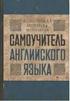 Starten met DISK in Entree Handleiding voor docenten Inhoud 1. Welkom bij DISK 2. Koppeling Entree 3. Technische voorwaarden 4. Inloggen via Entree 5. DISK activeren met de leerlingen 6. Switchen tussen
Starten met DISK in Entree Handleiding voor docenten Inhoud 1. Welkom bij DISK 2. Koppeling Entree 3. Technische voorwaarden 4. Inloggen via Entree 5. DISK activeren met de leerlingen 6. Switchen tussen
Handleiding MedBIS Medeco Bestel en Informatie Systeem. MedBIS voor verzorgingshuis en apotheek
 Handleiding MedBIS Medeco Bestel en Informatie Systeem MedBIS voor verzorgingshuis en apotheek Starten met MedBIS Voordat een verzorgingshuis kan starten met MedBIS is het van belang dat er overleg met
Handleiding MedBIS Medeco Bestel en Informatie Systeem MedBIS voor verzorgingshuis en apotheek Starten met MedBIS Voordat een verzorgingshuis kan starten met MedBIS is het van belang dat er overleg met
Taken verdelen portal Centrale Eindtoets
 Taken verdelen portal Centrale Eindtoets Helpdesk Centrale Eindtoets Het gebruik van de portal Centrale Eindtoets wordt ondersteund door de helpdesk Centrale Eindtoets. Bereikbaar op werkdagen van 8.30-17.00
Taken verdelen portal Centrale Eindtoets Helpdesk Centrale Eindtoets Het gebruik van de portal Centrale Eindtoets wordt ondersteund door de helpdesk Centrale Eindtoets. Bereikbaar op werkdagen van 8.30-17.00
Gebruikershandleiding Springstof Nederlands voor docenten
 Gebruikershandleiding Springstof Nederlands voor docenten Welkom bij de praktische handleiding voor Springstof Nederlands. In deze handleiding wordt u stap-voor-stap door het systeem van Springstof Nederlands
Gebruikershandleiding Springstof Nederlands voor docenten Welkom bij de praktische handleiding voor Springstof Nederlands. In deze handleiding wordt u stap-voor-stap door het systeem van Springstof Nederlands
Groepen aanmaken/wijzigen - Leerlingen verwijderen Categorieën aanmaken - Nieuw schooljaar opstarten Producten - Instellingen
 Handleiding Admin account Groepen aanmaken/wijzigen - Leerlingen verwijderen Categorieën aanmaken - Nieuw schooljaar opstarten Producten - Instellingen Admin- & leerkrachtaccount Leerlingen toevoegen/wijzigen
Handleiding Admin account Groepen aanmaken/wijzigen - Leerlingen verwijderen Categorieën aanmaken - Nieuw schooljaar opstarten Producten - Instellingen Admin- & leerkrachtaccount Leerlingen toevoegen/wijzigen
Q-global Handleiding AWMA-2 NL
 Q-global Handleiding AWMA-2 NL Inhoud AANMELDEN... 3 Q-GLOBAL ACCOUNT ACTIVEREN... 3 UITLEGSCHERM... 3 STARTPAGINA... 4 AANMAKEN NIEUWE CLIËNT... 4 INVULLEN GEGEVENS... 5 GEGEVENS NIEUWE CLIËNT AANPASSEN...
Q-global Handleiding AWMA-2 NL Inhoud AANMELDEN... 3 Q-GLOBAL ACCOUNT ACTIVEREN... 3 UITLEGSCHERM... 3 STARTPAGINA... 4 AANMAKEN NIEUWE CLIËNT... 4 INVULLEN GEGEVENS... 5 GEGEVENS NIEUWE CLIËNT AANPASSEN...
(Toegangsbeheer) Gebruiker toevoegen
 Toegangsbeheer en instellingen (Toegangsbeheer) Gebruiker toevoegen Het grote voordeel van online werken is dat er meerdere gebruikers, tegelijk, in het programma kunnen werken. De beheerder van Scipio
Toegangsbeheer en instellingen (Toegangsbeheer) Gebruiker toevoegen Het grote voordeel van online werken is dat er meerdere gebruikers, tegelijk, in het programma kunnen werken. De beheerder van Scipio
Handleiding. Volgsysteem v2.2. Professioneel Account
 Handleiding Volgsysteem v2.2 Professioneel Account Inhoudsopgave Inleiding 2 1 Inloggen 3 2 Het menu 4 3 Groepen 5 4 Deelnemers 6 5 Huiswerk 9 6 Extra materiaal 11 7 Resultaten 12 8 Berichten 13 9 Forum
Handleiding Volgsysteem v2.2 Professioneel Account Inhoudsopgave Inleiding 2 1 Inloggen 3 2 Het menu 4 3 Groepen 5 4 Deelnemers 6 5 Huiswerk 9 6 Extra materiaal 11 7 Resultaten 12 8 Berichten 13 9 Forum
Taken verdelen portal Centrale Eindtoets
 Taken verdelen portal Centrale Eindtoets Helpdesk Centrale Eindtoets Het gebruik van de portal Centrale Eindtoets wordt ondersteund door de helpdesk Centrale Eindtoets. Bereikbaar op werkdagen van 8.30-17.00
Taken verdelen portal Centrale Eindtoets Helpdesk Centrale Eindtoets Het gebruik van de portal Centrale Eindtoets wordt ondersteund door de helpdesk Centrale Eindtoets. Bereikbaar op werkdagen van 8.30-17.00
GEBRUIKERSHANDLEIDING: SCHOLING VIA ORGANISATIE
 GEBRUIKERSHANDLEIDING: SCHOLING VIA ORGANISATIE Voor je ligt een korte handleiding geschikt voor gebruikers die via hun organisatie de online scholing van Augeo academy gaan volgen. In deze handleiding
GEBRUIKERSHANDLEIDING: SCHOLING VIA ORGANISATIE Voor je ligt een korte handleiding geschikt voor gebruikers die via hun organisatie de online scholing van Augeo academy gaan volgen. In deze handleiding
Starten met DISK in NT2 SCHOOL. Handleiding voor docenten
 Starten met DISK in NT2 SCHOOL Handleiding voor docenten Inhoud 1. Welkom bij DISK 2. Technische voorwaarden 3. Inloggen in NT2 SCHOOL 4. DISK activeren in uw account 5. Mijn werkruimte in NT2 SCHOOL 6.
Starten met DISK in NT2 SCHOOL Handleiding voor docenten Inhoud 1. Welkom bij DISK 2. Technische voorwaarden 3. Inloggen in NT2 SCHOOL 4. DISK activeren in uw account 5. Mijn werkruimte in NT2 SCHOOL 6.
Handleiding website SVNL voor evenementenverkeersregelaars
 Handleiding website SVNL voor evenementenverkeersregelaars Met deze handleiding maken wij u graag wegwijs op de website van Stichting Verkeersregelaars Nederland (SVNL). U vindt hier stap voor stap uitleg
Handleiding website SVNL voor evenementenverkeersregelaars Met deze handleiding maken wij u graag wegwijs op de website van Stichting Verkeersregelaars Nederland (SVNL). U vindt hier stap voor stap uitleg
Startershandleiding leerkracht
 Startershandleiding leerkracht Deze handleiding omschrijft alle basisfunctionaliteiten en hoe deze te gebruiken. Wanneer u voor het eerst Plannex gaat gebruiken, is het verstandig onderstaande punten in
Startershandleiding leerkracht Deze handleiding omschrijft alle basisfunctionaliteiten en hoe deze te gebruiken. Wanneer u voor het eerst Plannex gaat gebruiken, is het verstandig onderstaande punten in
Handleiding ZKM Online. Versie 2.1
 Handleiding ZKM Online Versie 2.1 Februari 2015 Inhoudsopgave 1. Inloggen... 3 1.1 Eerste keer dat je inlogt... 3 1.1.1 Profiel... 4 1.1.2. Wachtwoord (wijzigen)... 4 1.1.3. Bureau... 5 1.1.4. Consultants
Handleiding ZKM Online Versie 2.1 Februari 2015 Inhoudsopgave 1. Inloggen... 3 1.1 Eerste keer dat je inlogt... 3 1.1.1 Profiel... 4 1.1.2. Wachtwoord (wijzigen)... 4 1.1.3. Bureau... 5 1.1.4. Consultants
Werken met NT2 SCHOOL. Handleiding voor docenten
 Werken met NT2 SCHOOL in Handleiding voor docenten 1. DISK licenties bestellen 2. Welkom in NT2 SCHOOL 3. Mijn werkruimte 4. Mijn actieve lesmateriaal 5. Leerlingen uitnodigen 6. Leerlingen verwijderen
Werken met NT2 SCHOOL in Handleiding voor docenten 1. DISK licenties bestellen 2. Welkom in NT2 SCHOOL 3. Mijn werkruimte 4. Mijn actieve lesmateriaal 5. Leerlingen uitnodigen 6. Leerlingen verwijderen
Altijd op de hoogte van de laatste ontwikkelingen.
 Beheer Webredactie dashboard Het webredactie dashboard geeft u in één oogopslag een overzicht van de beheersmogelijkheden van uw website. Daarnaast blijft u via het dashboard gemakkelijk op de hoogte van
Beheer Webredactie dashboard Het webredactie dashboard geeft u in één oogopslag een overzicht van de beheersmogelijkheden van uw website. Daarnaast blijft u via het dashboard gemakkelijk op de hoogte van
Rozis heeft de manier waarop support(aan)vragen worden vastgelegd veranderd. Hieronder vindt u informatie over de wijzigingen.
 ONLINE SUPPORT Januari 2018 - jrg14 no1 Rozis BV - Nieuwsbrief voor relaties Rozis ServicePortal - Online Support aanvragen Geachte klant, Rozis heeft de manier waarop support(aan)vragen worden vastgelegd
ONLINE SUPPORT Januari 2018 - jrg14 no1 Rozis BV - Nieuwsbrief voor relaties Rozis ServicePortal - Online Support aanvragen Geachte klant, Rozis heeft de manier waarop support(aan)vragen worden vastgelegd
Handleiding PAM-applicatie
 Periodieke Arbeidsgezondheidkundige Monitor (PAM) voor de Ambulancesector Handleiding PAM-applicatie INHOUDSOPGAVE 1. Inleiding 2 2. Organisator 3 3. Bedrijfsarts 8 4. Testafnemer 15 5. Deelnemer 18 1
Periodieke Arbeidsgezondheidkundige Monitor (PAM) voor de Ambulancesector Handleiding PAM-applicatie INHOUDSOPGAVE 1. Inleiding 2 2. Organisator 3 3. Bedrijfsarts 8 4. Testafnemer 15 5. Deelnemer 18 1
Eenvoudig en snel bestellen
 Eenvoudig en snel bestellen Handleiding webshop Inhoud 1. Inloggen blz. 3 1. Menu overzicht blz. 4 2. Bestellen blz. 6 1. Navigeren door categorieën blz. 6 2. Zoekbalk blz. 7 3. Bestellen op SKU blz. 8
Eenvoudig en snel bestellen Handleiding webshop Inhoud 1. Inloggen blz. 3 1. Menu overzicht blz. 4 2. Bestellen blz. 6 1. Navigeren door categorieën blz. 6 2. Zoekbalk blz. 7 3. Bestellen op SKU blz. 8
Haal meer uit Schoolwise
 Haal meer uit Schoolwise Deze folder is bedoeld voor docenten die gebruik maken van het online platform Schoolwise. Ontdek de mogelijkheden die Schoolwise biedt! In deze folder leest u hoe u toegang krijgt
Haal meer uit Schoolwise Deze folder is bedoeld voor docenten die gebruik maken van het online platform Schoolwise. Ontdek de mogelijkheden die Schoolwise biedt! In deze folder leest u hoe u toegang krijgt
Handleiding Zelfservice Cloud voor Norman Security Versie maart 2014
 Handleiding Zelfservice Cloud voor Norman Security Versie maart 2014 Inhoudsopgave Hoofdstuk 1. Inleiding 3 Hoofdstuk 2. Zelfservice Cloud 4 2.1 Inloggen op Zelfservice Cloud 4 2.2 Extra rechten kopen
Handleiding Zelfservice Cloud voor Norman Security Versie maart 2014 Inhoudsopgave Hoofdstuk 1. Inleiding 3 Hoofdstuk 2. Zelfservice Cloud 4 2.1 Inloggen op Zelfservice Cloud 4 2.2 Extra rechten kopen
1 Algemeen... 2. 2 Inloggen in Basecone... 2. 3 Aanleveren van documenten... 3. 4 Commentaar toevoegen aan documenten... 4. 5 Autoriseren...
 blz. 1 HANDLEIDING BASECONE Inhoudsopgave 1 Algemeen... 2 2 Inloggen in Basecone... 2 3 Aanleveren van documenten... 3 4 Commentaar toevoegen aan documenten... 4 5 Autoriseren... 5 6 Archiveren en opvragen
blz. 1 HANDLEIDING BASECONE Inhoudsopgave 1 Algemeen... 2 2 Inloggen in Basecone... 2 3 Aanleveren van documenten... 3 4 Commentaar toevoegen aan documenten... 4 5 Autoriseren... 5 6 Archiveren en opvragen
Handleiding Toetssite
 Handleiding Toetssite Inhoud Inleiding 3 1 Werken met de Toetssite 3 1.1 Praktische gebruiksinformatie 3 Inloggen 3 Opstarten 3 1.2 Methode kiezen 3 1.3 Toetsresultaten invoeren en/of wijzigen 5 Groep
Handleiding Toetssite Inhoud Inleiding 3 1 Werken met de Toetssite 3 1.1 Praktische gebruiksinformatie 3 Inloggen 3 Opstarten 3 1.2 Methode kiezen 3 1.3 Toetsresultaten invoeren en/of wijzigen 5 Groep
ONLINE BESTELLEN MET HANOS.NL UW NIEUWE BESTELOMGEVING
 ONLINE BESTELLEN MET HANOS.NL UW NIEUWE BESTELOMGEVING INHOUD Welkom op hanos.nl en hartelijk dank dat u gebruik gaat maken van onze bestelomgeving. 1. INLOGGEN...3 2. UW PERSOONLIJKE GEGEVENS WIJZIGEN...4
ONLINE BESTELLEN MET HANOS.NL UW NIEUWE BESTELOMGEVING INHOUD Welkom op hanos.nl en hartelijk dank dat u gebruik gaat maken van onze bestelomgeving. 1. INLOGGEN...3 2. UW PERSOONLIJKE GEGEVENS WIJZIGEN...4
Gebruikersinstructie Mijn Bol. Voor gebruikers van Mijn Bol. Instructie
 Gebruikersinstructie Mijn Bol Voor gebruikers van Mijn Bol Instructie Versie april 2018 In deze Instructie: 1. Welke voordelen biedt Mijn Bol?... 2 1.1 Slimmer accorderen... 2 1.2 Eenvoudige toegang tot
Gebruikersinstructie Mijn Bol Voor gebruikers van Mijn Bol Instructie Versie april 2018 In deze Instructie: 1. Welke voordelen biedt Mijn Bol?... 2 1.1 Slimmer accorderen... 2 1.2 Eenvoudige toegang tot
Handleiding Volgsysteem Oefenen.nl versie 3.0
 Handleiding Volgsysteem Oefenen.nl versie 3.0 Stichting Expertisecentrum Oefenen.nl Foundation House Koninginnegracht 15 2514 AB DEN HAAG 070 762 2 762 info@oefenen.nl www.oefenen.nl Inhoudsopgave Inleiding
Handleiding Volgsysteem Oefenen.nl versie 3.0 Stichting Expertisecentrum Oefenen.nl Foundation House Koninginnegracht 15 2514 AB DEN HAAG 070 762 2 762 info@oefenen.nl www.oefenen.nl Inhoudsopgave Inleiding
Handleiding PAM-applicatie
 Periodieke Arbeidsgezondheidkundige Monitor (PAM) voor de Ambulancesector Handleiding PAM-applicatie INHOUDSOPGAVE 1. Inleiding 2 2. Organisator 3 3. Bedrijfsarts 7 4. Testafnemer 13 5. Deelnemer 16 1
Periodieke Arbeidsgezondheidkundige Monitor (PAM) voor de Ambulancesector Handleiding PAM-applicatie INHOUDSOPGAVE 1. Inleiding 2 2. Organisator 3 3. Bedrijfsarts 7 4. Testafnemer 13 5. Deelnemer 16 1
Handleiding CrisisConnect app beheersysteem
 Handleiding CrisisConnect app beheersysteem Inhoudsopgave 1. Start 1.1. Vereisten gebruik 1.2. Inloggen 1.3. Wachtwoord wijzigen 2. Vullen 2.1. Dossiers 2.2. Processen 2.2.1. Tekst toevoegen 2.2.2. Bijlagen
Handleiding CrisisConnect app beheersysteem Inhoudsopgave 1. Start 1.1. Vereisten gebruik 1.2. Inloggen 1.3. Wachtwoord wijzigen 2. Vullen 2.1. Dossiers 2.2. Processen 2.2.1. Tekst toevoegen 2.2.2. Bijlagen
Webredactie dashboard
 Beheer Webredactie dashboard Het webredactie dashboard geeft u in één oogopslag een overzicht van de beheermogelijkheden van uw website. Daarnaast blijft u via het dashboard gemakkelijk op de hoogte van
Beheer Webredactie dashboard Het webredactie dashboard geeft u in één oogopslag een overzicht van de beheermogelijkheden van uw website. Daarnaast blijft u via het dashboard gemakkelijk op de hoogte van
Learning Management Systeem (LMS) Bedrijfsopleidingen
 Learning Management Systeem (LMS) Bedrijfsopleidingen DOCENTEN HANDLEIDING Oktober 2009 E-mail: bedrijfsopleidingen@lumc.nl 2009 Alle rechten voorbehouden LUMC-Bedrijfsopleidingen Behoudens de in of krachtens
Learning Management Systeem (LMS) Bedrijfsopleidingen DOCENTEN HANDLEIDING Oktober 2009 E-mail: bedrijfsopleidingen@lumc.nl 2009 Alle rechten voorbehouden LUMC-Bedrijfsopleidingen Behoudens de in of krachtens
Handleiding ZKM Online. Versie 2.0
 Handleiding ZKM Online Versie 2.0 Maart 2012 Inhoudsopgave Inloggen 3 Eerste keer dat je inlogt (basisonderdelen) 4 profiel 5 wachtwoord 5 bureau 6 consultants 7 instellingen 8 kleuren 9 licentie 10 ZKM
Handleiding ZKM Online Versie 2.0 Maart 2012 Inhoudsopgave Inloggen 3 Eerste keer dat je inlogt (basisonderdelen) 4 profiel 5 wachtwoord 5 bureau 6 consultants 7 instellingen 8 kleuren 9 licentie 10 ZKM
Leerlingen inschrijven portal Centrale Eindtoets
 Leerlingen inschrijven portal Centrale Eindtoets Helpdesk Centrale Eindtoets Het gebruik van de portal Centrale Eindtoets wordt ondersteund door de helpdesk Centrale Eindtoets. Bereikbaar op werkdagen
Leerlingen inschrijven portal Centrale Eindtoets Helpdesk Centrale Eindtoets Het gebruik van de portal Centrale Eindtoets wordt ondersteund door de helpdesk Centrale Eindtoets. Bereikbaar op werkdagen
Stap 0: Voorbereiding
 Welkom, Wat fijn dat je voor NT2+ van ThiemeMeulenhoff hebt gekozen! We helpen je graag op weg! Termen: Instituut Groepen Coördinator Docent Student Een onderwijsinstelling die uit een of meerdere groepen
Welkom, Wat fijn dat je voor NT2+ van ThiemeMeulenhoff hebt gekozen! We helpen je graag op weg! Termen: Instituut Groepen Coördinator Docent Student Een onderwijsinstelling die uit een of meerdere groepen
Zakelijk Office 365 Aan de slag met Zakelijk Office 365
 Zakelijk Office 365 Aan de slag met Zakelijk Office 365 Versie 1.2 1 Inhoudsopgave 1 Inleiding... 3 2 Zakelijk Office 365 voor het eerst gebruiken... 4 2.1 Inloggen op Zelfservice ICT-diensten... 4 2.2
Zakelijk Office 365 Aan de slag met Zakelijk Office 365 Versie 1.2 1 Inhoudsopgave 1 Inleiding... 3 2 Zakelijk Office 365 voor het eerst gebruiken... 4 2.1 Inloggen op Zelfservice ICT-diensten... 4 2.2
Handleiding 2 e tijdvak SABA2.0. voor zorginstellingen
 Handleiding 2 e tijdvak SABA2.0 voor zorginstellingen Versie 2: 5 juni 2018 Inhoud 1 Inloggen indien u nieuw bent op het portal... 2 2 Inloggen indien u zich in tijdvak 1 al geregistreerd heeft... 6 3
Handleiding 2 e tijdvak SABA2.0 voor zorginstellingen Versie 2: 5 juni 2018 Inhoud 1 Inloggen indien u nieuw bent op het portal... 2 2 Inloggen indien u zich in tijdvak 1 al geregistreerd heeft... 6 3
Handleiding Digitaal Doorstroomdossier
 Handleiding Digitaal Doorstroomdossier 1 2016-2017 1 Beste Intergrip gebruiker, Voor u ligt de handleiding voor het Digitaal doorstroomdossier. De werkwijze in het systeem wijst zoveel mogelijk voor zich.
Handleiding Digitaal Doorstroomdossier 1 2016-2017 1 Beste Intergrip gebruiker, Voor u ligt de handleiding voor het Digitaal doorstroomdossier. De werkwijze in het systeem wijst zoveel mogelijk voor zich.
Inhoud. Handleiding AmbraSoft mijnklas.nl met Basispoort SCHOOL. Handleiding mijnklas.nl. Maart 2015
 Handleiding AmbraSoft mijnklas.nl met Basispoort SCHOOL Handleiding mijnklas.nl Maart 2015 Inhoud 1 Voorbereiding ICT-coördinator 2 1.1 Inloggen 2 1.2 Toevoegen leerkrachten en leerlingen 3 1.3 Leerstofaanbod
Handleiding AmbraSoft mijnklas.nl met Basispoort SCHOOL Handleiding mijnklas.nl Maart 2015 Inhoud 1 Voorbereiding ICT-coördinator 2 1.1 Inloggen 2 1.2 Toevoegen leerkrachten en leerlingen 3 1.3 Leerstofaanbod
Technische Handleiding Digitale Toets Omgeving voor Docenten
 Prestaties verhogen door formatief toetsen in het reken-wiskundeonderwijs en onderwijs in de natuurwetenschappen Mieke Abels, Marja van den Heuvel-Panhuizen, & Ilona Friso-van den Bos Freudenthal Groep,
Prestaties verhogen door formatief toetsen in het reken-wiskundeonderwijs en onderwijs in de natuurwetenschappen Mieke Abels, Marja van den Heuvel-Panhuizen, & Ilona Friso-van den Bos Freudenthal Groep,
MWeb 4.0. Handleiding Basis Modules Versie 1.0
 MWeb 4.0 Handleiding Basis Modules Versie 1.0 Index 1. Algemeen 3 1.1. Gebruikersnamen en Wachtwoorden 3 1.2. Inloggen 3 1.3. Uitloggen 3 1.4. Belangrijk 3 2. User Manager 4 2.1. Gebruikers lijst User
MWeb 4.0 Handleiding Basis Modules Versie 1.0 Index 1. Algemeen 3 1.1. Gebruikersnamen en Wachtwoorden 3 1.2. Inloggen 3 1.3. Uitloggen 3 1.4. Belangrijk 3 2. User Manager 4 2.1. Gebruikers lijst User
Uitleg MijnKPN Grootzakelijk Aanmaken van accounts
 Uitleg MijnKPN Grootzakelijk Aanmaken van accounts Welkom bij MijnKPN Grootzakelijk Introductie In dit document leggen we uit hoe u medewerkers kunt autoriseren voor MijnKPN Grootzakelijk MijnKPN Grootzakelijk
Uitleg MijnKPN Grootzakelijk Aanmaken van accounts Welkom bij MijnKPN Grootzakelijk Introductie In dit document leggen we uit hoe u medewerkers kunt autoriseren voor MijnKPN Grootzakelijk MijnKPN Grootzakelijk
Handleiding OVM 2.0. Beheerder. Versie 2.0.0.22 1 oktober 2012
 Handleiding OVM 2.0 Beheerder Versie 2.0.0.22 1 oktober 2012 Inhoudsopgave Legenda... 4 1 Voorbereidingen... 5 1.1 Downloaden... 5 1.2 Starten en inloggen... 6 1.3 Nieuws... 6 2 Beheerportal... 8 2.1 Inloggen...
Handleiding OVM 2.0 Beheerder Versie 2.0.0.22 1 oktober 2012 Inhoudsopgave Legenda... 4 1 Voorbereidingen... 5 1.1 Downloaden... 5 1.2 Starten en inloggen... 6 1.3 Nieuws... 6 2 Beheerportal... 8 2.1 Inloggen...
Scovr discover English
 Scovr discover English v. 2.1 Augustus 2012 Inhoudsopgave Snel aan de slag met Scovr... 3 Ondersteuning, FAQ s en contact... 3 Inloggen... 4 Welkomstscherm... 5 Docenten... 5 Leerling... 5 Starten met
Scovr discover English v. 2.1 Augustus 2012 Inhoudsopgave Snel aan de slag met Scovr... 3 Ondersteuning, FAQ s en contact... 3 Inloggen... 4 Welkomstscherm... 5 Docenten... 5 Leerling... 5 Starten met
Aanmelden voor IEP Eindtoets 2019 via de IEP-portal Inschrijven van de leerlingen (importeren van de leerlinggegevens)
 Aanmelden IEP Eindtoets 2019 -Stappenplan- Welkom bij de IEP! De aanmelding van de IEP Eindtoets verloopt via het IEP-portal. De aanmelding bestaat uit twee fases: Fase 1 Fase 2 Aanmelden voor IEP Eindtoets
Aanmelden IEP Eindtoets 2019 -Stappenplan- Welkom bij de IEP! De aanmelding van de IEP Eindtoets verloopt via het IEP-portal. De aanmelding bestaat uit twee fases: Fase 1 Fase 2 Aanmelden voor IEP Eindtoets
Quick start guide Office 365. Met deze handleiding maakt u Office 365 in een paar stappen klaar voor gebruik
 Quick start guide Office 365 Met deze handleiding maakt u Office 365 in een paar stappen klaar voor gebruik Inhoudsopgave 1. Beheeromgeving en inloggegevens 2 2. Aan de slag 3 2.1 Maak een gebruiker aan
Quick start guide Office 365 Met deze handleiding maakt u Office 365 in een paar stappen klaar voor gebruik Inhoudsopgave 1. Beheeromgeving en inloggegevens 2 2. Aan de slag 3 2.1 Maak een gebruiker aan
Handleiding competitie.nevobo.nl
 De competitiewebsite, welke via http://competitie.nevobo.nl/ te bereiken is, wordt steeds belangrijker in de volleybalcompetities van de Nevobo. In dit document vindt u informatie over de werking van deze
De competitiewebsite, welke via http://competitie.nevobo.nl/ te bereiken is, wordt steeds belangrijker in de volleybalcompetities van de Nevobo. In dit document vindt u informatie over de werking van deze
HANDLEIDING EPASS beoordelaars / examinatoren Erasmus MC Onderwijsbeleid en -advies, maart 2018
 HANDLEIDING EPASS beoordelaars / examinatoren Erasmus MC Onderwijsbeleid en -advies, maart 2018 1. Introductie EPASS EPASS (Elektronisch Portfolio Assessment Support System) is ontwikkeld door de Universiteit
HANDLEIDING EPASS beoordelaars / examinatoren Erasmus MC Onderwijsbeleid en -advies, maart 2018 1. Introductie EPASS EPASS (Elektronisch Portfolio Assessment Support System) is ontwikkeld door de Universiteit
Zakelijk Office 365 Snel aan de slag met Zakelijk Office 365 Professional Plus
 Zakelijk Office 365 Snel aan de slag met Zakelijk Office 365 Professional Plus Versie 1.2 1 Inhoudsopgave 1 Inleiding... 3 2 Zakelijk Office 365 voor het eerst gebruiken... 4 2.1 Inloggen op Zelfservice
Zakelijk Office 365 Snel aan de slag met Zakelijk Office 365 Professional Plus Versie 1.2 1 Inhoudsopgave 1 Inleiding... 3 2 Zakelijk Office 365 voor het eerst gebruiken... 4 2.1 Inloggen op Zelfservice
GEBRUIKSAANWIJZING WEBSITE
 GEBRUIKSAANWIJZING WEBSITE INHOUDSOPGAVE Definities... 3 Aanmelden... 4 Inloggen op je eigen account (LEERKRACHT)... 4 Je gegevens wijzigen... 5 Aanmelden voor deelname aan een opdracht... 6 Een Inzendpagina
GEBRUIKSAANWIJZING WEBSITE INHOUDSOPGAVE Definities... 3 Aanmelden... 4 Inloggen op je eigen account (LEERKRACHT)... 4 Je gegevens wijzigen... 5 Aanmelden voor deelname aan een opdracht... 6 Een Inzendpagina
HANDLEIDING KINDKANS VO2303. Ga naar Kies de juiste organisatie (VO2303 Deventer VO) Log in met naam en wachtwoord Klik op Aanmelden
 Ga naar www.kindkans.net Kies de juiste organisatie (VO2303 Deventer VO) Log in met naam en wachtwoord Klik op Aanmelden Je bent nu succesvol aangemeld als (naam) in de regio VO2303 Deventer VO. Klik op
Ga naar www.kindkans.net Kies de juiste organisatie (VO2303 Deventer VO) Log in met naam en wachtwoord Klik op Aanmelden Je bent nu succesvol aangemeld als (naam) in de regio VO2303 Deventer VO. Klik op
HANDLEIDING DIGITAAL DOORSTROOM DOSSIER 2014 / 2015
 HANDLEIDING DIGITAAL DOORSTROOM DOSSIER 2014 / 2015 Datum: september 2014 Auteur: Intergrip Inhoud 1. VMBO verstrekt inloggegevens DDD aan de leerling... 3 2. Leerling vult Dossier in... 5 2.1 Activeren...
HANDLEIDING DIGITAAL DOORSTROOM DOSSIER 2014 / 2015 Datum: september 2014 Auteur: Intergrip Inhoud 1. VMBO verstrekt inloggegevens DDD aan de leerling... 3 2. Leerling vult Dossier in... 5 2.1 Activeren...
Handleiding FOOX App. Handleiding FOOX App versie 1.1
 Handleiding FOOX App 1 Inhoudsopgave Hartelijk welkom!...3 Voordelen van de FOOX app?...3 Download de FOOX app...4 Voor de iphone...4 Voor de Android...6 Inloggen...7 Wachtwoord of gebruikersnaam vergeten?...7
Handleiding FOOX App 1 Inhoudsopgave Hartelijk welkom!...3 Voordelen van de FOOX app?...3 Download de FOOX app...4 Voor de iphone...4 Voor de Android...6 Inloggen...7 Wachtwoord of gebruikersnaam vergeten?...7
REMA TIP TOP - UW SPECIALIST IN TPMS Verkorte handleiding webshop WWW.TPMSSPECIALIST.NL
 REMA TIP TOP - UW SPECIALIST IN TPMS Verkorte handleiding webshop WWW.TPMSSPECIALIST.NL INLOGGEN De REMA TIP TOP TPMS webshop kunt u bezoeken via www.tpmsspecialist.nl. Log hier in met uw gebruikersnaam
REMA TIP TOP - UW SPECIALIST IN TPMS Verkorte handleiding webshop WWW.TPMSSPECIALIST.NL INLOGGEN De REMA TIP TOP TPMS webshop kunt u bezoeken via www.tpmsspecialist.nl. Log hier in met uw gebruikersnaam
Econosto Webshop 2011 Documentatie
 Econosto Webshop 2011 Documentatie Econosto Webshop 1.Loginproces 1.1 Verstrekking Inlogcodes 1.1 Nieuwe gebruikers en bevoegdheden 1.2 Gebruikersinstellingen (bevoegdheden) 1.3 Inloggen 2. Bestelproces
Econosto Webshop 2011 Documentatie Econosto Webshop 1.Loginproces 1.1 Verstrekking Inlogcodes 1.1 Nieuwe gebruikers en bevoegdheden 1.2 Gebruikersinstellingen (bevoegdheden) 1.3 Inloggen 2. Bestelproces
Ik heb ons EDEXml bestand ingelezen. Hoe moeten mijn docenten nu inloggen?
 FAQ Wat voor systeemeisen zijn er om SeoL te gebruiken? SeoL werkt via internet, dus in principe is een computer met internetverbinding voldoende om SeoL te gebruiken. Mocht u ergens een foutmelding krijgen
FAQ Wat voor systeemeisen zijn er om SeoL te gebruiken? SeoL werkt via internet, dus in principe is een computer met internetverbinding voldoende om SeoL te gebruiken. Mocht u ergens een foutmelding krijgen
Docentenhandleiding Portfolio-site.nl
 Docentenhandleiding Portfolio-site.nl Met Portfolio-site.nl kunnen leerlingen aan de slag met hun persoonlijke ontwikkeling. Door het uitvoeren van taken verzamelen ze bewijsmaterialen en laten ze zien
Docentenhandleiding Portfolio-site.nl Met Portfolio-site.nl kunnen leerlingen aan de slag met hun persoonlijke ontwikkeling. Door het uitvoeren van taken verzamelen ze bewijsmaterialen en laten ze zien
Welkom! Wat super dat jullie aan de slag gaan met de Typetuin!
 1 Welkom! Wat super dat jullie aan de slag gaan met de Typetuin! Als jouw organisatie voor het eerst gaat starten met de Typetuin dan moet er het één en ander worden ingevoerd, voordat de leerlingen en
1 Welkom! Wat super dat jullie aan de slag gaan met de Typetuin! Als jouw organisatie voor het eerst gaat starten met de Typetuin dan moet er het één en ander worden ingevoerd, voordat de leerlingen en
Handleiding voor het lezen van NRC Handelsblad of nrc.next op de computer
 Handleiding voor het lezen van NRC Handelsblad of nrc.next op de computer Klantenservice NRC Media Oktober 2014 Inhoud 1. Account aanmaken... 2 2. Het lezen van de krant... 3 3. Het opslaan van kranten
Handleiding voor het lezen van NRC Handelsblad of nrc.next op de computer Klantenservice NRC Media Oktober 2014 Inhoud 1. Account aanmaken... 2 2. Het lezen van de krant... 3 3. Het opslaan van kranten
Handleiding Melkvee Connect
 Handleiding Melkvee Connect Inhoudsopgave 1. Wat kun je ermee en hoe werkt het?... 1 2. Je eigen account bewerken... 2 3. Deelnemen aan een netwerk... 4 4. Een netwerk starten... 6 5. Nieuwsberichten plaatsen...
Handleiding Melkvee Connect Inhoudsopgave 1. Wat kun je ermee en hoe werkt het?... 1 2. Je eigen account bewerken... 2 3. Deelnemen aan een netwerk... 4 4. Een netwerk starten... 6 5. Nieuwsberichten plaatsen...
Handleiding Basisschoolnet.nl (voor ouders en leerkrachten)
 Handleiding Basisschoolnet.nl (voor ouders en leerkrachten) Basisschoolnet Apeldoorn Inhoudsopgave: Aanmelden (voor ouders) pag. 2 Profiel pag. 9 Groepen pag. 14 Contacten pag. 20 Berichten pag. 23 Foto
Handleiding Basisschoolnet.nl (voor ouders en leerkrachten) Basisschoolnet Apeldoorn Inhoudsopgave: Aanmelden (voor ouders) pag. 2 Profiel pag. 9 Groepen pag. 14 Contacten pag. 20 Berichten pag. 23 Foto
Starten met Plannex - Leerkrachten
 1. Inloggen Op www.plannex21.nl kun je inloggen. Gebruik hiervoor je gebruikersnaam en wachtwoord. Let op hoofdletters en spaties! 2. Gebruikersrollen a) Gebruiker: Iedereen die met Plannex werkt. Via
1. Inloggen Op www.plannex21.nl kun je inloggen. Gebruik hiervoor je gebruikersnaam en wachtwoord. Let op hoofdletters en spaties! 2. Gebruikersrollen a) Gebruiker: Iedereen die met Plannex werkt. Via
Handleiding. Waterpolo 6 Sporter Volg Systeem. Versie 1 Augustus Admin4Sport & Waterpolo 6 Ronald Lindhout & Egbert de Groot
 Handleiding Waterpolo 6 Sporter Volg Systeem Versie 1 Augustus 2015 Admin4Sport & Waterpolo 6 Fred Jansen Ronald Lindhout & Egbert de Groot Inhoudsopgave Hoofdstuk 1 Hoofdstuk 2 Uitleg wat het programma
Handleiding Waterpolo 6 Sporter Volg Systeem Versie 1 Augustus 2015 Admin4Sport & Waterpolo 6 Fred Jansen Ronald Lindhout & Egbert de Groot Inhoudsopgave Hoofdstuk 1 Hoofdstuk 2 Uitleg wat het programma
Handleiding overgang van InfoWeb naar Zermelo 3
 Handleiding overgang van InfoWeb naar Zermelo 3 Inleiding Vanaf komend schooljaar zal InfoWeb vervangen gaan worden door Zermelo 3. Deze handleiding beschrijft het gebruik van Zermelo 3 voor het bekijken
Handleiding overgang van InfoWeb naar Zermelo 3 Inleiding Vanaf komend schooljaar zal InfoWeb vervangen gaan worden door Zermelo 3. Deze handleiding beschrijft het gebruik van Zermelo 3 voor het bekijken
Inhoudsopgave Inleiding... 3 Hoe werkt VOROC?... 3 Inloggen... 3 Wachtwoord... 3 Wachtwoord vergeten?... 3 Profielinstellingen... 4 Persoonsgegevens
 Inhoudsopgave Inleiding... 3 Hoe werkt VOROC?... 3 Inloggen... 3 Wachtwoord... 3 Wachtwoord vergeten?... 3 Profielinstellingen... 4 Persoonsgegevens invullen/aanpassen... 4 Wachtwoord wijzigen... 4 De
Inhoudsopgave Inleiding... 3 Hoe werkt VOROC?... 3 Inloggen... 3 Wachtwoord... 3 Wachtwoord vergeten?... 3 Profielinstellingen... 4 Persoonsgegevens invullen/aanpassen... 4 Wachtwoord wijzigen... 4 De
Handleiding Cyberlab Labo-aanvragen
 Handleiding Cyberlab Labo-aanvragen Ga met uw internet browser naar de website http://artsen.somedi.be Klik op Inloggen e-lab Er opent zich een nieuw venster met de aanmeldpagina van CyberLab. Vul uw aanmeldingsnaam
Handleiding Cyberlab Labo-aanvragen Ga met uw internet browser naar de website http://artsen.somedi.be Klik op Inloggen e-lab Er opent zich een nieuw venster met de aanmeldpagina van CyberLab. Vul uw aanmeldingsnaam
GEBRUIKERSHANDLEIDING ONLINE LEEROMGEVING VEILIG THUIS
 GEBRUIKERSHANDLEIDING ONLINE LEEROMGEVING VEILIG THUIS In deze handleiding vind je informatie die jij als gebruiker nodig hebt om aan de slag te kunnen met de (online) trainingsmaterialen, behorend bij
GEBRUIKERSHANDLEIDING ONLINE LEEROMGEVING VEILIG THUIS In deze handleiding vind je informatie die jij als gebruiker nodig hebt om aan de slag te kunnen met de (online) trainingsmaterialen, behorend bij
Handleiding voor het presenteren van uw kunstwerken op www.kunstinlochem.nl
 Handleiding voor het presenteren van uw kunstwerken op www.kunstinlochem.nl Tip: print deze handleiding uit! Als deelnemer aan de kunstroute kunt u uw kunstaanbod presenteren op de website van kunst in
Handleiding voor het presenteren van uw kunstwerken op www.kunstinlochem.nl Tip: print deze handleiding uit! Als deelnemer aan de kunstroute kunt u uw kunstaanbod presenteren op de website van kunst in
Handleiding CrisisConnect app beheersysteem
 Handleiding CrisisConnect app beheersysteem Inhoudsopgave 'Welkom bij de handleiding van de CrisisConnect app' 1. Start 1.1. Vereisten gebruik 1.2. Inloggen 1.3. Wachtwoord wijzigen 2. Vullen 2.1 Dossiers
Handleiding CrisisConnect app beheersysteem Inhoudsopgave 'Welkom bij de handleiding van de CrisisConnect app' 1. Start 1.1. Vereisten gebruik 1.2. Inloggen 1.3. Wachtwoord wijzigen 2. Vullen 2.1 Dossiers
Handleiding Volgsysteem Oefenen.nl versie 4.0
 Handleiding Volgsysteem Oefenen.nl versie 4.0 Stichting Expertisecentrum Oefenen.nl Foundation House Koninginnegracht 15 2514 AB DEN HAAG 070 762 2 762 info@oefenen.nl www.oefenen.nl Inhoudsopgave Inleiding
Handleiding Volgsysteem Oefenen.nl versie 4.0 Stichting Expertisecentrum Oefenen.nl Foundation House Koninginnegracht 15 2514 AB DEN HAAG 070 762 2 762 info@oefenen.nl www.oefenen.nl Inhoudsopgave Inleiding
HANDLEIDING EPASS beoordelaars / examinatoren Erasmus MC Desiderius School, december 2015
 HANDLEIDING EPASS beoordelaars / examinatoren Erasmus MC Desiderius School, december 2015 Deze handleiding is geschreven voor: - beoordelaars (deelbeoordelingen invullen en valideren) - examinatoren (eindbeoordelingen
HANDLEIDING EPASS beoordelaars / examinatoren Erasmus MC Desiderius School, december 2015 Deze handleiding is geschreven voor: - beoordelaars (deelbeoordelingen invullen en valideren) - examinatoren (eindbeoordelingen
Augustus Handleiding Subsidieportaal Uitvoering Van Beleid
 Augustus 2018 Handleiding Subsidieportaal Uitvoering Van Beleid Augustus 2018 Inhoudsopgave Subsidieportaal Uitvoering Van Beleid... 3 Account aanmaken... 4 Gegevens invullen... 5 Home pagina... 6 Mijn
Augustus 2018 Handleiding Subsidieportaal Uitvoering Van Beleid Augustus 2018 Inhoudsopgave Subsidieportaal Uitvoering Van Beleid... 3 Account aanmaken... 4 Gegevens invullen... 5 Home pagina... 6 Mijn
Handleiding E-View Aanvullende module voor Business Partners
 Handleiding E-View Aanvullende module voor Business Partners Januari 2015 Versie 3.0 Inhoud 1. Gebruik maken van E-view... 4 1.1 Gebruikersaccount activeren... 4 1.2 Inloggen op E-view... 5 2. Home...
Handleiding E-View Aanvullende module voor Business Partners Januari 2015 Versie 3.0 Inhoud 1. Gebruik maken van E-view... 4 1.1 Gebruikersaccount activeren... 4 1.2 Inloggen op E-view... 5 2. Home...
Handleiding. Z factuur Archief
 Handleiding Z factuur Archief INHOUDSOPGAVE 1. DASHBOARD... 3 1.1. Inloggen... 3 Inloggegevens vergeten... 3 1.2. Mogelijkheden Dashboard... 3 Instellingen, Abonnement Info en Adressenboek... 3 Facturen
Handleiding Z factuur Archief INHOUDSOPGAVE 1. DASHBOARD... 3 1.1. Inloggen... 3 Inloggegevens vergeten... 3 1.2. Mogelijkheden Dashboard... 3 Instellingen, Abonnement Info en Adressenboek... 3 Facturen
Handleiding cliënt Online Samenwerken 2.0
 Handleiding cliënt Online Samenwerken 2.0 Unit4 N.V. Telefoon +31 88 247 17 77 Papendorpseweg 100 Supportlijn +31 88 247 24 72 Postbus 500 Self Service https://my.unit4.com 3502 JA Utrecht Internet www.unit4.nl
Handleiding cliënt Online Samenwerken 2.0 Unit4 N.V. Telefoon +31 88 247 17 77 Papendorpseweg 100 Supportlijn +31 88 247 24 72 Postbus 500 Self Service https://my.unit4.com 3502 JA Utrecht Internet www.unit4.nl
Handleiding medewerkerlogin HR en salaris online
 Handleiding medewerkerlogin HR en salaris online Inhoudsopgave 1 Inleiding 3 2 Inloggen 4 3 Loonstroken inzien 5 4 Verlof 6 5 Verlofoverzicht afdeling / bedrijf 8 6 Verjaardagen 9 7 Declaraties en mutaties
Handleiding medewerkerlogin HR en salaris online Inhoudsopgave 1 Inleiding 3 2 Inloggen 4 3 Loonstroken inzien 5 4 Verlof 6 5 Verlofoverzicht afdeling / bedrijf 8 6 Verjaardagen 9 7 Declaraties en mutaties
Administrators. EasySecure International B.V. +31(0) Support.EasySecure.nl. v
 Administrators EasySecure International B.V. +31(0)88 0000 083 Info@EasySecure.nl Support.EasySecure.nl v1.0 01-12-2011 In deze handleidingen worden de administrator functies behandeld. In deze handleiding
Administrators EasySecure International B.V. +31(0)88 0000 083 Info@EasySecure.nl Support.EasySecure.nl v1.0 01-12-2011 In deze handleidingen worden de administrator functies behandeld. In deze handleiding
Learning Management Systeem (LMS) Bedrijfsopleidingen
 Learning Management Systeem (LMS) Bedrijfsopleidingen CURSISTEN HANDLEIDING November 2009 E-mail: bedrijfsopleidingen@lumc.nl 2009 Alle rechten voorbehouden LUMC-Bedrijfsopleidingen Behoudens de in of
Learning Management Systeem (LMS) Bedrijfsopleidingen CURSISTEN HANDLEIDING November 2009 E-mail: bedrijfsopleidingen@lumc.nl 2009 Alle rechten voorbehouden LUMC-Bedrijfsopleidingen Behoudens de in of
Handleiding Online Kennisbank CROW. Contentmanagement
 Handleiding Online Kennisbank CROW Contentmanagement Inhoud De Kennisbank van CROW is het online naslagwerk bestaande uit vele relevante CROW kennisproducten op het gebied van infrastructuur, verkeer en
Handleiding Online Kennisbank CROW Contentmanagement Inhoud De Kennisbank van CROW is het online naslagwerk bestaande uit vele relevante CROW kennisproducten op het gebied van infrastructuur, verkeer en
